Ces informations s'appliquent uniquement à l'affichage de cours en mode Ultra.
Configurer des espaces Badgr
L'outil Badgr est disponible et ajouté à un cours dans manuels et outils. Pour ajouter des espaces Badgr, accédez à Manuels et outils et sélectionnez le signe plus (+) à côté de l'intégration de Badgr Spaces. Votre nouvel espace est prêt à ajouter des émetteurs, des objectifs et des parcours.
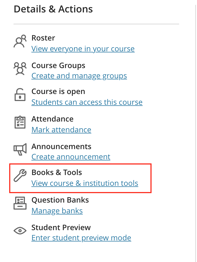
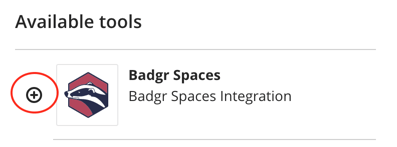
Vous pouvez créer des objectifs pour associer des éléments de cours à des badges, connecter des parcours et configurer le classement. Selon le moment où les étudiants sont inscrits, les utilisateurs devront peut-être effectuer une actualisation complète de la page pour que les étudiants soient ajoutés à un espace Badgr.
Il ne peut y avoir qu'un espace par cours et la configuration initiale de l'espace doit être effectuée à partir du cours.
Une fois l'espace créé, vous devez sélectionner un émetteur.
- Saisissez l'e-mail associé à votre compte Badgr, puis sélectionnez Continuer.
- Consultez votre adresse e-mail pour obtenir votre code de vérification.
- Saisissez ou copiez votre code de vérification et sélectionnez un émetteur à partir de votre compte à l'aide du bouton « Utiliser l'émetteur ».

Créer des objectifs
Vous pouvez créer trois types d'objectifs : un objectif de devoir Blackboard, un objectif manuel et un objectif de badge.
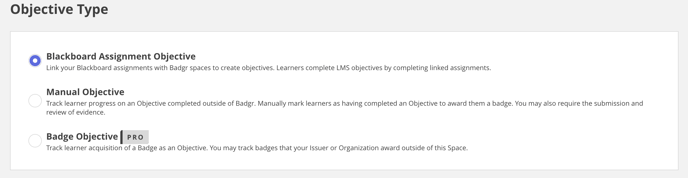
En savoir plus sur les types d'objectifs
Un objectif Blackboard suit la progression des apprenants sur une évaluation ou un devoir dans un dossier ou un module de cours. Les émetteurs peuvent marquer manuellement les apprenants comme ayant atteint un objectif pour leur attribuer un badge. Un émetteur peut également exiger la remise et la vérification de la preuve avant d'attribuer manuellement le badge.
Un objectif manuel suit la progression des apprenants sur un objectif terminé en dehors de Badgr. Les émetteurs peuvent marquer manuellement les apprenants comme ayant atteint un objectif pour leur attribuer un badge. Un émetteur peut également exiger la remise et la vérification de la preuve avant d'attribuer manuellement le badge.
Un objectif de badge effectue le suivi de l'acquisition d'un badge en tant qu'objectif par les apprenants. Avec cet objectif, Badgr examine le Badgr Backpack d'un utilisateur abonné pour savoir s'il a obtenu un badge spécifique. Si l'abonné a obtenu le badge, l'objectif sera automatiquement marqué comme terminé. Les émetteurs peuvent suivre les badges que l'émetteur ou la communauté leur a attribués en dehors de cet espace.
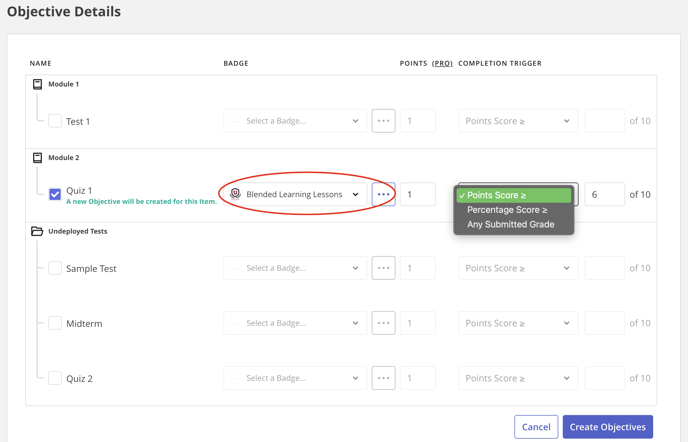
Sélectionnez un badge existant ou créez-en un nouveau dans le menu. Les objectifs de devoir Blackboard peuvent être atteints en fonction d'un nombre de points minimal, d'un pourcentage minimum requis ou de toute note envoyée. Des points de classement peuvent également être attribués.
Certaines fonctionnalités peuvent nécessiter un abonnement Badgr Pro. Contactez votre administrateur pour de plus amples informations.
Vous avez d'autres questions ?
Pour plus d'informations sur l'utilisation du classement Badgr Spaces et sur l'affichage des progrès des apprenants, reportez-vous à notre article de la base de connaissances sur Badgr Spaces.
Si vous rencontrez des problèmes lors de la configuration de votre instance Blackboard pour autoriser Badgr Spaces, consultez les ressources suivantes :
Configuration de Blackboard Badgr Spaces
LTI Badgr Spaces pour Blackboard
Envoyer un e-mail à l'assistance
Si les notes ou l'inscription des étudiants ne semblent pas être synchronisées avec Badgr Spaces, un bouton de resynchronisation se trouve au bas de l'onglet Progression.
